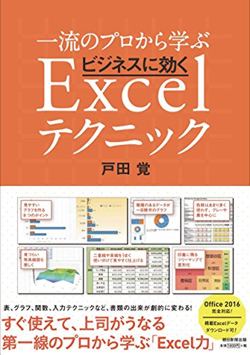 一流のプロから学ぶ ビジネスに効くExcelテクニック
一流のプロから学ぶ ビジネスに効くExcelテクニック戸田覚著
定価:1,728円(税込)
いまやビジネスの現場でExcelは使えて当たり前のスキル。その分、Excelが使えること=評価といっても過言ではない。思わず上司がうなってしまうようなテクニックとはなにか? 『一流のプロから学ぶビジネスに効くExcelテクニック』(朝日新聞出版)で紹介した、ビジネスの最前線で活躍するプロフェッショナルが実際に使っているテクニックのなかで、多くの人が挙げた興味深い使いこなし方をお教えしよう。
■月ごとにシートを分ける
まず、1~6月までの売上等をまとめた横に伸びていく大きな表があるとする。
一般的にこのような表を見やすくするために、シートで分けるテクニックが使われている。シートのタブに「1月」「2月」「3月」……と記載して切り分けていくのだ。多くの人が使う当たり前のテクニックで、そんな作り方の表をよく見てきた。
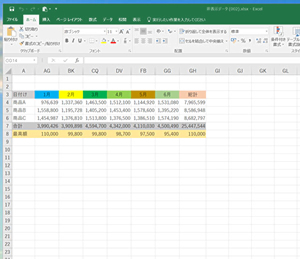 プロが使う非表示を活用した表。毎月の総計が表示されているように見えるが、実は全データが隠れている(『一流のプロから学ぶ ビジネスに効くExcelテクニック』より)
プロが使う非表示を活用した表。毎月の総計が表示されているように見えるが、実は全データが隠れている(『一流のプロから学ぶ ビジネスに効くExcelテクニック』より)拡大画像表示
ところが、大きな表をよく使うプロは「それでは一覧性が悪い」と言う。確かに1月のデータを見ている時に、2月のデータが見えなくなってしまうからだ。
■プロは非表示を使う
そこで、プロが使うのが非表示機能だ。大きな表に小計を作っておき、日々のデータは非表示で折りたたんでしまう。これで、ぱっと見は毎月の総計が表示されているだけの表ができあがる。詳しいデータを見たくなったら、非表示の列を選択して「再表示」すればよい。再び非表示に戻すときには、「元に戻す」ボタンを押すだけ。簡単だが、できる人たちが自然に使いこなしているテクニックなのだ。
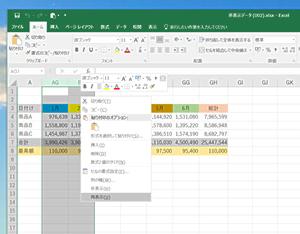 非表示になっている部分を選択して「再表示」すれば隠れていた大きなデータが表れる(『一流のプロから学ぶ ビジネスに効くExcelテクニック』より)
非表示になっている部分を選択して「再表示」すれば隠れていた大きなデータが表れる(『一流のプロから学ぶ ビジネスに効くExcelテクニック』より)拡大画像表示
■プレゼンにも便利だ
ひんぱんに細かなでデータを見るなら、非表示ではなく「グループ化」で折りたたむ手もある。特にプレゼンでデータを表示する場合には、プロジェクターに細かなデータを全部表示しても文字が小さくて見えないだけ。各月の集計だけを見せておき、リクエストに応じて詳細なデータを瞬時に開ければ、あなたの株が上がること間違いなしだ。
非表示やグループ化のテクニックはよく使う機能なので、ぜひ活用して欲しい。(戸田覚)
※dot.より転載




